
Створення завантажувача Windows 10 заново. Видаляємо шифрований (EFI) системний розділ 99 Мб, а також розділ MSR 16 Мб і створюємо їх заново
Привіт друзі! Якщо ваша Windows 10 не завантажується через проблеми з файлами, відповідальними за завантаження операційної системи, що розташовуються на прихованому зашифрованому (EFI) системному розділі FAT32 (розмір 99 Мб), то можна видалити цей розділ і потім створити заново. В результаті файли завантажувача оновляться і цілком можливо таке рішення призведе до успішної завантаженні Windows. Тут не зайвим буде зауважити, що за завантаження Windows відповідають файли конфігурації сховища завантаження (BCD) в папці Boot і менеджер завантаження системи (файл bootmgr). Шифрований (EFI) системний розділ FAT32, розмір 99 Мб, можна побачити в "Управлінні дисками" вашого компьютера.Нам також доведеться видалити перший розділ із середовищем відновлення (499 Мб), так як після перевтілення завантажувача вона перестане функціонувати (середовище відновлення можна буде пізніше створити заново).
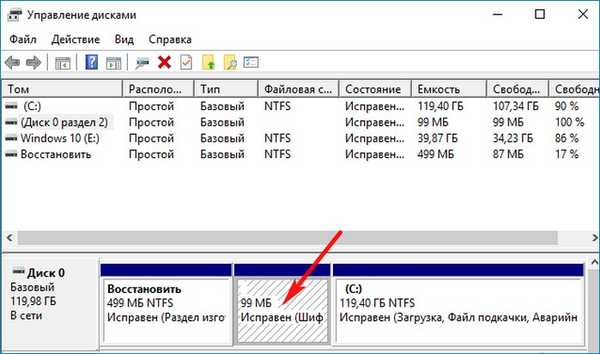
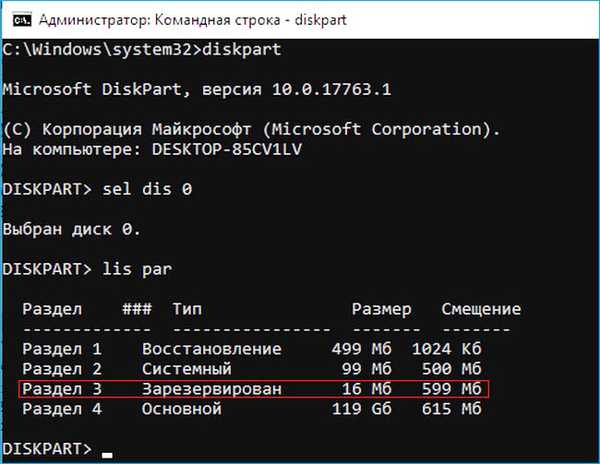
Отже, перед роботою ще раз уточнимо, які саме розділи ми будемо видаляти і потім створювати заново:
1. Розділ (499 Мб) містить середу відновлення Windows 10 (від даного розділу можна позбутися і користуватися при необхідності середовищем відновлення, що знаходиться на завантажувальному носієві з Win 10).
2. Розділ (99 Мб), зашифровані (EFI) системний розділ, що містить всі файли завантажувача Windows 10.
3. Службовий розділ MSR (Microsoft System Reserved) 16 Мб, обов'язковий для розмітки дисків GPT.
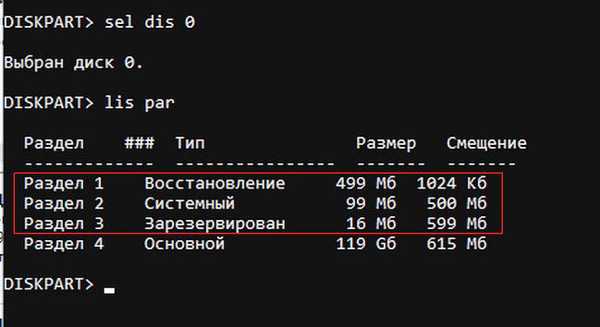
Завантажуємо ноутбук з завантажувальної флешки з Windows 10 і в початковому вікні установки системи тиснемо клавіатурне поєднання Shift + F10,
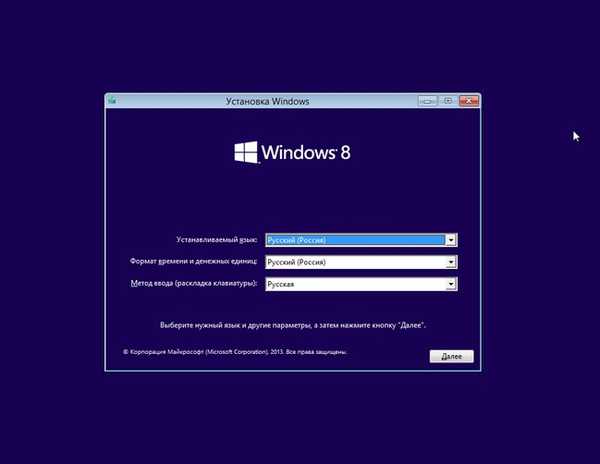
відкривається вікно командного рядка, вводимо команди:
diskpart
lis dis (виводить список фізичних дисків).
sel dis 0 (вибираємо жорсткий диск ноутбука 120 Гб).
lis par (показ усіх розділів обраного диска, перші три розділи будемо видаляти).
sel par 1 (вибираємо перший розділ
del par override (видаляємо розділ, для видалення розділу ESP і MSR або розділу OEM-виробника ноутбука, необхідно вказати параметр override)
sel par 2
del par override
sel par 3
del par override
Все, все три прихованих розділу ми видалили.
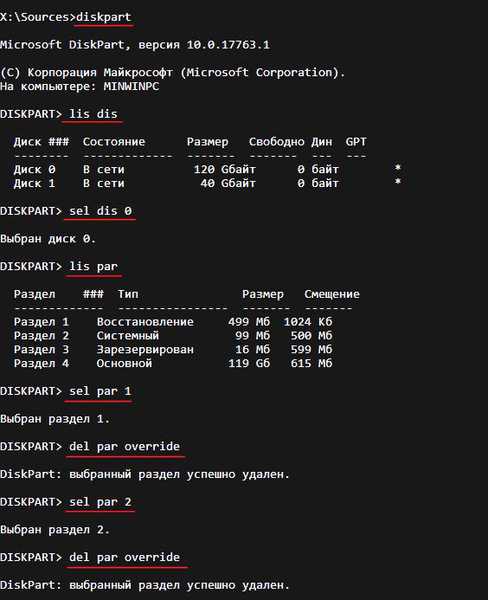

Створюємо заново шифрований (EFI) системний розділ 99 Мб, а також розділ MSR 16 Мб
Вводимо команди: diskpartlis dis (виводимо список дисків) .sel dis 0 (вибираємо жорсткий диск ноутбука) .create par efi size = 99 (створюємо шифрований (EFI) системний розділ 99 Мб) .format fs = fat32 (форматіруем його в файлову систему FAT32 ) .creat par msr size = 16 (створюємо розділ MSR 16 Мб) lis vol (виводяться всі розділи жорсткого диска) .exit (виходимо з diskpart) створюємо завантажувач командою bcdboot C: \ Windows, так як буква диска операційної системи в середовищі відновлення ( C :). Файли завантаження успішно создани.Перезагружаемся і Windows 10 повинна завантажитися.
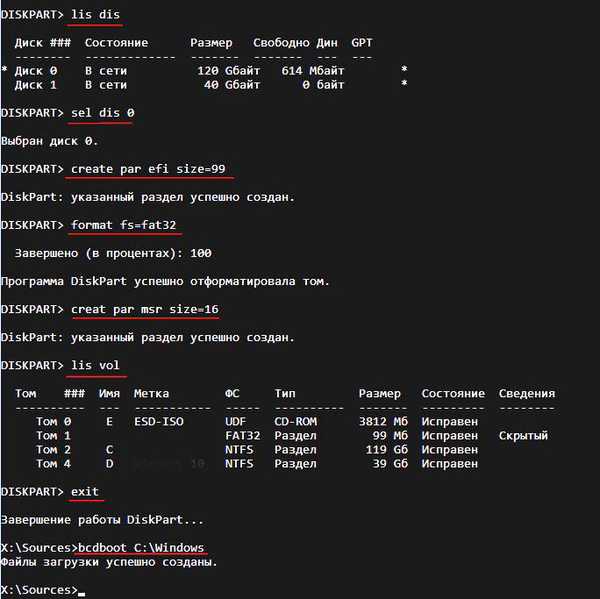
Мітки до статті: Завантаження UEFI GPT Windows 10 Розмітка диска











